Большой объем на фоне низкой цены флешки – прямой повод задуматься о том, не имеете ли вы дело с подделкой. Нет, не в том смысле, что устройство окажется нерабочим, а в том, что его реальный объем не будет соответствовать заявленному. Поэтому, если вы таки купили такое не внушающее доверия устройство, есть смысл проверить его реальный объем. Для этого вы можете воспользоваться утилитой AxoFlashTest.
От аналогов она отличается поддержкой функции тестирования скорости чтения и записи данных.
Утилита имеет минималистичный интерфейс и очень проста в использовании.
Чтобы проверить флешку или карту памяти, достаточно выбрать ее в списке извлекаемых носителей, выбрать тип файловой системы, в которой будет отформатирован носитель, и нажать кнопку «Тест на ошибки».
В отличие от похожего приложения H2Testw, AxoFlashTest не производит запись всего указанного в характеристиках объема, поэтому процедура проверки проходит достаточно быстро. В нашам тесте анализ небольшой 8 Гб флешки занял менее одной минуты.
Проверка выполняется средствами встроенной в Windows командной строки – не обращайте на ее открывшееся окно внимания, так как и на окошки с уведомлениями AxoFlashTest.
Когда придет время, они закроются сами.
По завершении проверки в нижней части окошка утилиты появится одно из двух сообщений: либо «Ошибок нет. Похоже, ваш медиа-носитель не поддельный», либо «Похоже, что ваш носитель поддельный».
Во втором случае также будет указан реальный объем накопителя.
Нажмите кнопку «Восстановить заводской размер».
После этого флешка будет готова к работе.
Это полезно знать
Так как в поддельных накопителях нередко используются отбракованные чипы памяти, мы не рекомендуем хранить на восстановленных носителях важны данные. Вероятность выхода из строя такой флешки выше, чем оригинальной «честной» флешке. Также обращаем внимание, что после повторного удаления созданного утилитой раздела и созданий нового другими средствами приведет к тому, что накопитель снова станет показывать некорректный объем.

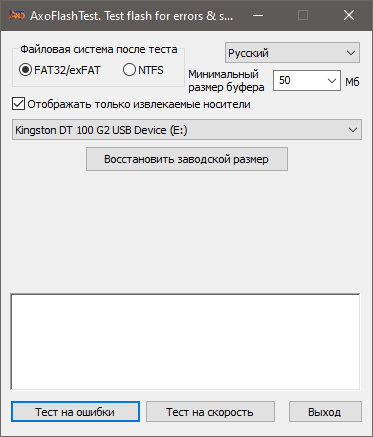

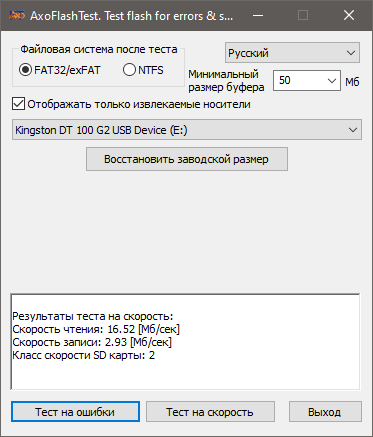
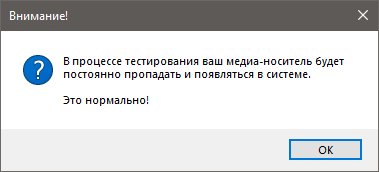
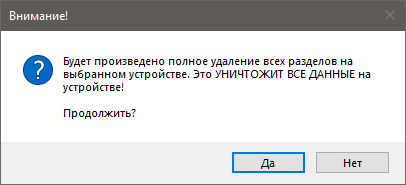
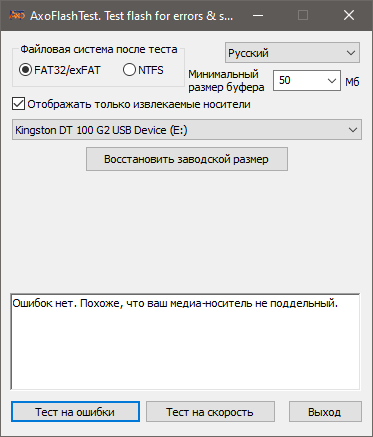
Добавить комментарий